excel多个工作表复制到一个表(Excel如何快速将一个工作表复制到多个工作簿中)

如下图是一个excel工作表,现在想要将该表快速复制到桌面上的三个工作簿中。

点击下图选项(Excel插件,百度即可了解详细的下载安装方法,本文这里不作详细叙述)

点击【工作表】

选择【复制表到多簿】
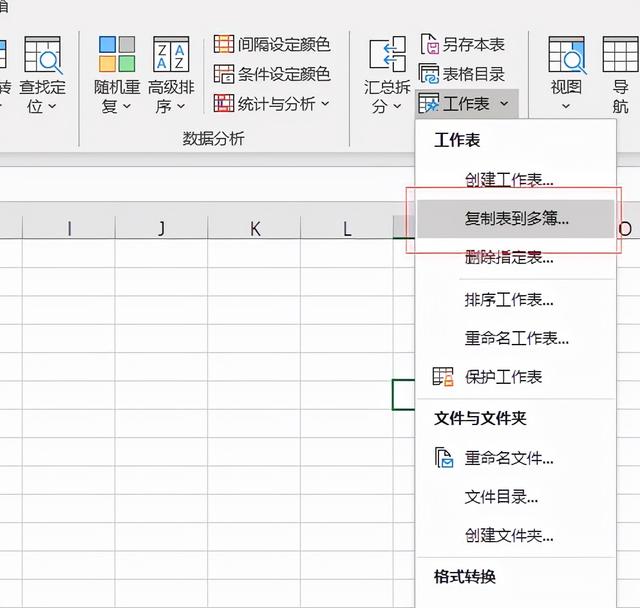
勾选【未打开文件】,然后点击【添加文件】

选中要添加的文件,然后点击【打开】

选择复制到表格的开头,然后点击【确定】即可完

免责声明:本文仅代表文章作者的个人观点,与本站无关。其原创性、真实性以及文中陈述文字和内容未经本站证实,对本文以及其中全部或者部分内容文字的真实性、完整性和原创性本站不作任何保证或承诺,请读者仅作参考,并自行核实相关内容。文章投诉邮箱:anhduc.ph@yahoo.com






